Comment faire un menu DVD
Les films DVD faits maison sont un moyen populaire de partager des souvenirs spéciaux ou des projets créatifs avec vos amis et votre famille. Avec l'augmentation constante de la capacité des DVD, la quantité de matériel pouvant tenir sur chaque disque a également augmenté. En raison du matériel supplémentaire qui peut être mis sur les DVD, il est utile d'inclure des titres et des menus sur vos créations.
Étape 1
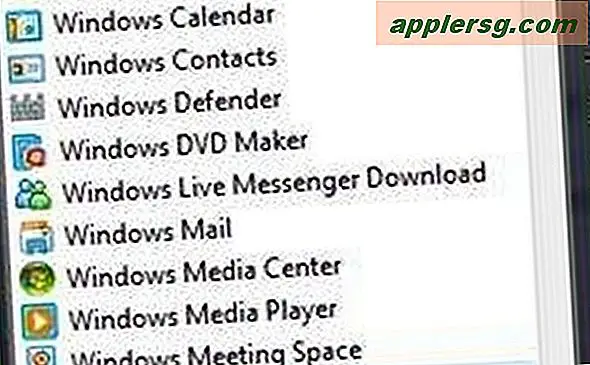
Lancez Windows Movie Maker. Le programme peut être téléchargé gratuitement si vous ne l'avez pas déjà (voir Ressources).
Étape 2
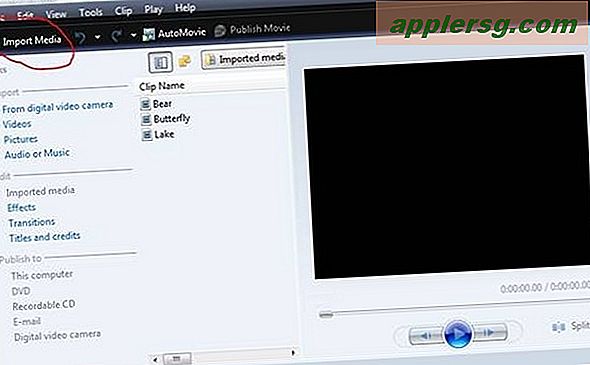
Importez tous les fichiers que vous prévoyez d'utiliser pour votre DVD. Cliquez sur le bouton "Importer des médias" et recherchez votre matériel.
Étape 3
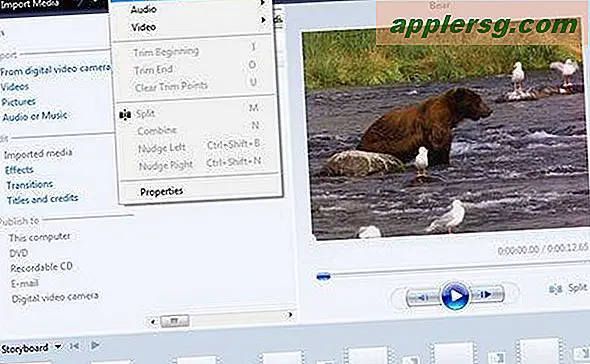
Déplacez tous les fichiers du DVD dans la section "Storyboard". Cliquez sur le fichier, puis sélectionnez "Ajouter au storyboard" dans le menu "Clip".
Étape 4
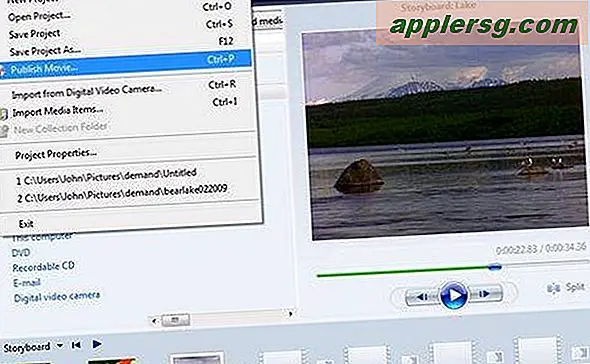
Cliquez sur le menu "Fichier" et sélectionnez "Publier le film" lorsque vous êtes prêt à créer le DVD.
Étape 5
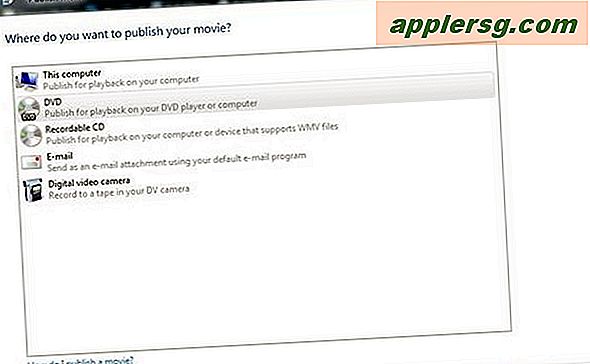
Sélectionnez "DVD" dans la fenêtre pop-up vous demandant où vous souhaitez publier votre matériel, puis cliquez sur "Suivant".
Étape 6
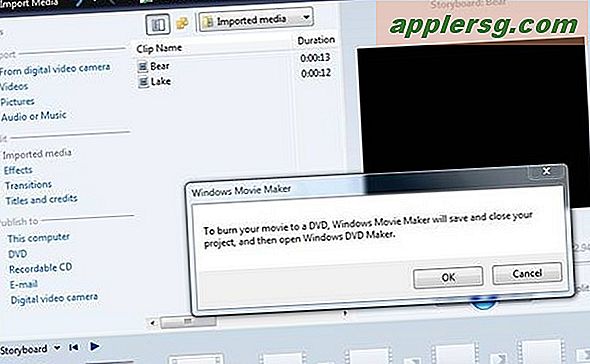
Cliquez sur le bouton "OK" dans la fenêtre contextuelle, indiquant que Windows DVD Maker s'ouvrira.
Étape 7
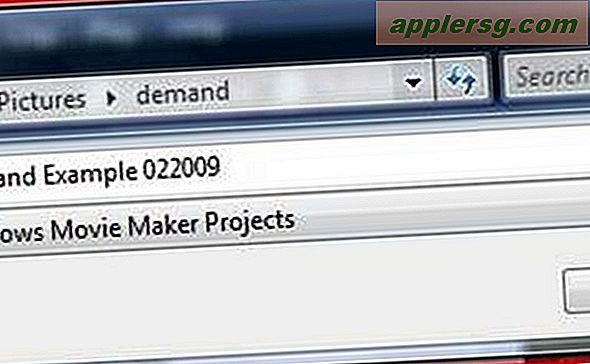
Choisissez un titre sous lequel enregistrer votre matériel, puis cliquez sur le bouton "Enregistrer". Windows DVD Maker se lancera.
Étape 8
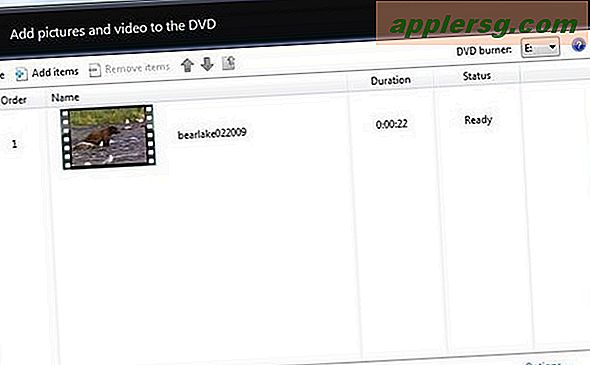
Déterminez que tout le matériel que vous voulez pour votre DVD est présent dans Windows DVD Maker, puis cliquez sur le bouton "Suivant".
Étape 9
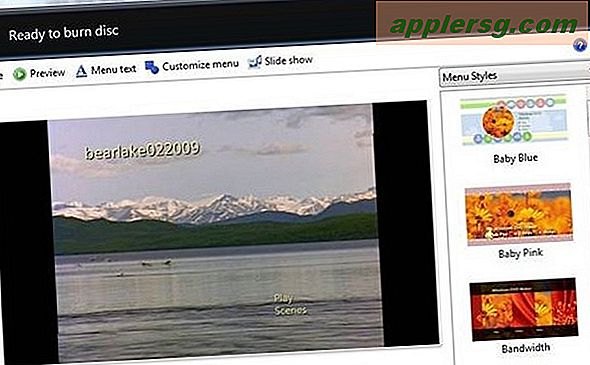
Modifiez le texte de votre menu DVD en cliquant sur le bouton "Texte du menu". De là, vous pouvez modifier l'apparence et le texte de votre menu DVD.
Étape 10
Apportez des modifications à l'apparence réelle de votre menu DVD en cliquant sur le bouton "Personnaliser le menu". Vous pouvez ajouter des touches créatives à votre menu DVD, telles que des images ou des vidéos. Importez une vidéo ou des images en cliquant sur le bouton "Parcourir" pour accéder à vos fichiers. Ajoutez du son avec la fonction "Menu Audio".
Étape 11
Cliquez sur le bouton "Modifier le style" pour enregistrer vos modifications. Cliquez sur le bouton « Ne pas modifier » pour annuler les modifications et conserver la disposition du menu existante.
Cliquez sur le bouton "Graver" pour graver votre matériel sur un DVD.





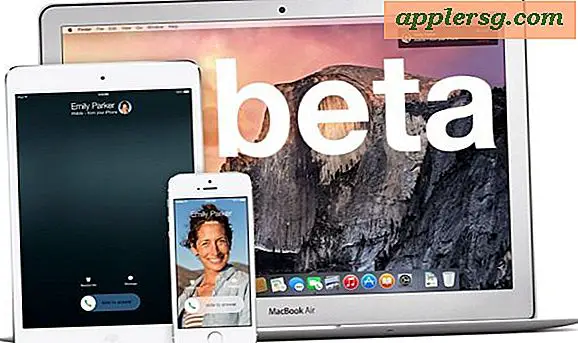



![iOS 11.2.2 Mise à jour de sécurité disponible [Liens de téléchargement IPSW]](http://applersg.com/img/ipad/759/ios-11-2-2-security-update-available.jpg)


